
秋高气爽,凉爽和的秋风wifi,倍儿爽!然而辛辛苦苦安装好了路由器却连不上网,气愤!求人不如来找小编。今天,小编就来告诉你家庭无线路由器配置方法,仅需三步,让你轻松连网
铛铛铛,这里是一道传送门
点击进入下方按钮
你会看到本君为你准备好的
各种型号路由器连接操作小视频
帮你快速连好路由器!
当然
如果你更喜欢文字版的图文操作指引
本君也特别准备了详细的说明
快一起来看看吧!
Step 1
认识路由器
首先来看路由器的重要接口,图中左边的Power是电源接口,右侧的Recet是复位键。

Power和Reset右侧为WAN接口和LAN接口(红色方框部分),WAN接口需用网线连接移动公司安装的上网设备,LAN接口为其他的网线接口,任何接口都可以使用网线连接电脑。
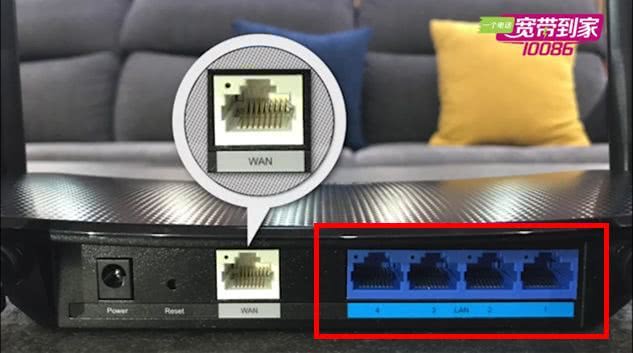
如果想要查看路由器的品牌、型号、管理地址、初始无线名称,翻看路由器的背面即可。

Step 2
恢复出厂设置
如何把路由器回复出厂设置?
使用回形针等工具长按Recet复位键8~10秒,直到指示灯闪烁,然后松开。(此为通用型号路由器恢复出厂设置,其他型号详见视频指引~)

Step 3
配置路由器
在配置路由器之前,需要先检查路由器连接是否正确。以下是电脑(Win10系统 有线+无线)和手机(安卓)连接路由器的方式。(其他操作系统也大同小异,具体详见视频指引~)
01
电脑通过网线连接路由器
将网线接头一头插入路由器LAN口,一头插入网口,网口指示灯闪亮说明连接正常。
02
电脑通过无线连接路由器
点击电脑右下角网络,选择TP-LINK开头的无线信号,具体信号以路由器背面无线信号名称为准。如果所示,说明无线信号连接正常。
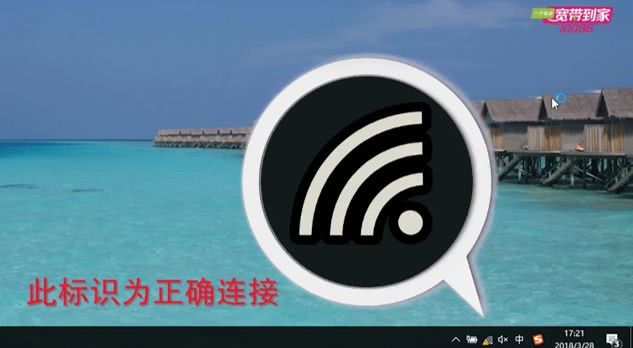
03
手机连接路由器
点击手机设置,开启WLAN功能,选择TP-LINK开头的无线信号,具体信号以路由器背面无线信号名称为准。如图所示,表示连接正常。
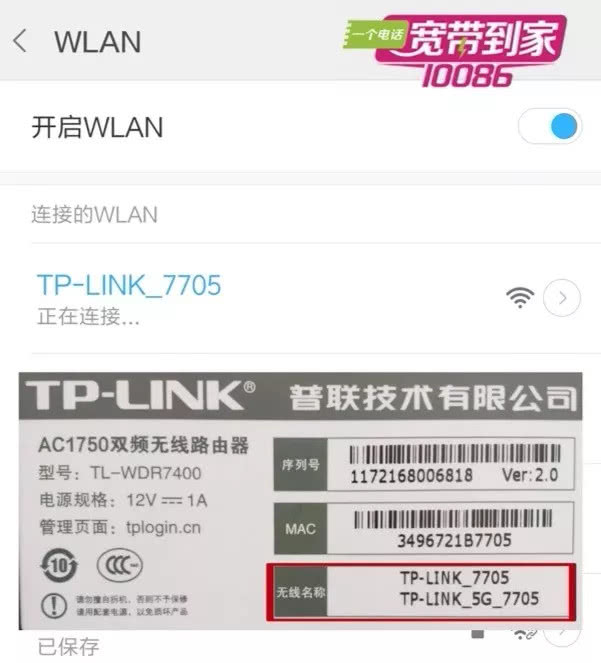
以上各种方式在连接成功后都会自动弹出路由器管理页面,如果没有自动弹出,需要打开浏览器,输入路由器背面的管理地址。页面弹出后需自行设置管理员密码,密码输入两次,点击确定。
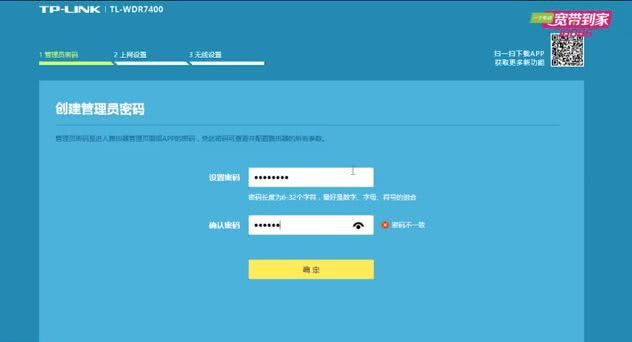
输入宽带账号和密码,点击下一步。

接下来设置无线信号名称和连接密码,无线信号名称可使用默认名称也可自行修改,无线密码设置不要过于简单,建议字母数字组合设置。
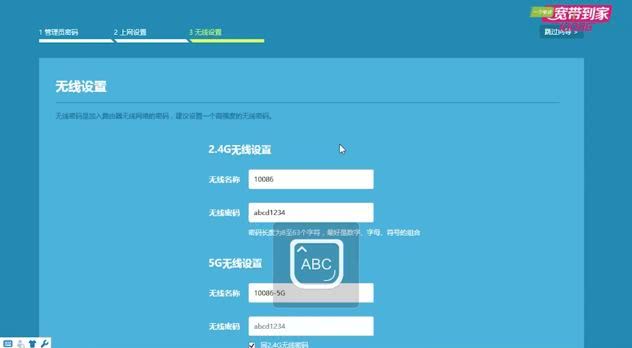
最后点击确认,路由器配置便完成了。
是不是觉得路由器配置
其实很简单
大家都get了吗?
原创文章,作者:192.168.1.1,如若转载,请注明出处:https://www.224m.com/11839.html

